VmWare的三种设置 Bridge, nat, hostonly
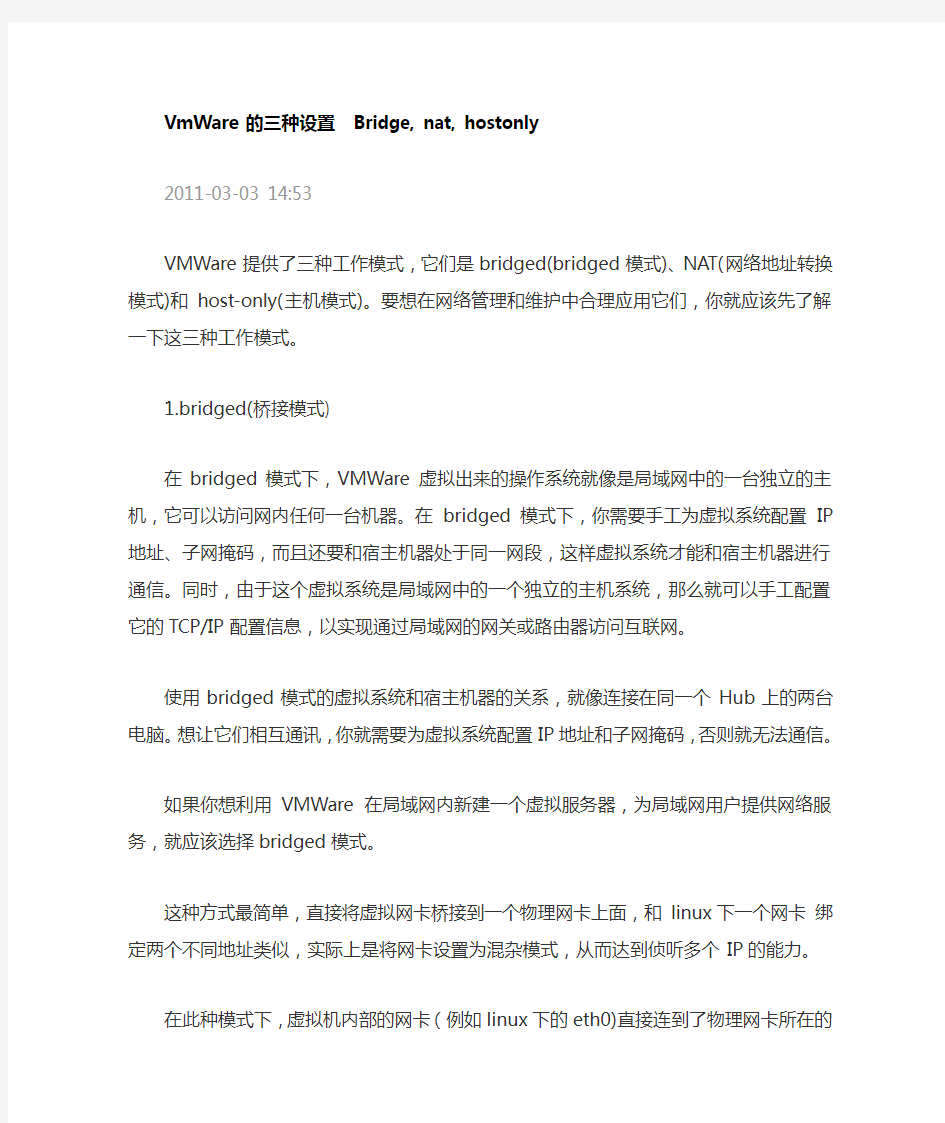
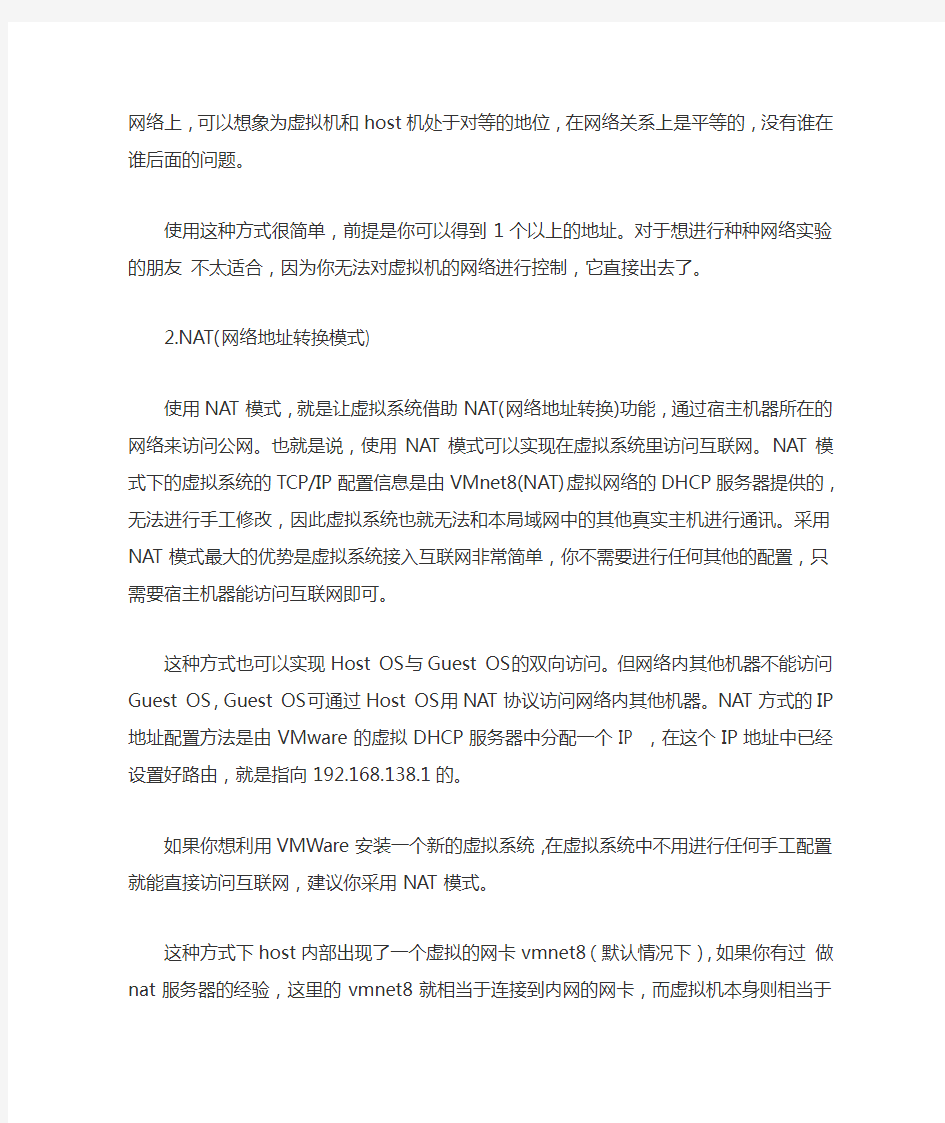
VmWare的三种设置Bridge, nat, hostonly
2011-03-03 14:53
VMWare提供了三种工作模式,它们是bridged(bridged模式)、NAT(网络地址转换模式)和
host-only(主机模式)。要想在网络管理和维护中合理应用它们,你就应该先了解一下这三种工作模式。
1.bridged(桥接模式)
在bridged模式下,VMWare虚拟出来的操作系统就像是局域网中的一台独立的主机,它可以访问网内任何一台机器。在bridged模式下,你需要手工为虚拟系统配置IP地址、子网掩码,而且还要和宿主机器处于同一网段,这样虚拟系统才能和宿主机器进行通信。同时,由于这个虚拟系统是局域网中的一个独立的主机系统,那么就可以手工配置它的TCP/IP配置信息,以实现通过局域网的网关或路由器访问互联网。
使用bridged模式的虚拟系统和宿主机器的关系,就像连接在同一个Hub上的两台电脑。想让它们相互通讯,你就需要为虚拟系统配置IP地址和子网掩码,否则就无法通信。
如果你想利用VMWare在局域网内新建一个虚拟服务器,为局域网用户提供网络服务,就应该选择bridged模式。
这种方式最简单,直接将虚拟网卡桥接到一个物理网卡上面,和linux下一个网卡绑定两个不同地址类似,实际上是将网卡设置为混杂模式,从而达到侦听多个IP的能力。
在此种模式下,虚拟机内部的网卡(例如linux下的eth0)直接连到了物理网卡所在的网络上,可以想象为虚拟机和host机处于对等的地位,在网络关系上是平等的,没有谁在谁后面的问题。
使用这种方式很简单,前提是你可以得到1个以上的地址。对于想进行种种网络实验的朋友不太适合,因为你无法对虚拟机的网络进行控制,它直接出去了。
2.NAT(网络地址转换模式)
使用NAT模式,就是让虚拟系统借助NAT(网络地址转换)功能,通过宿主机器所在的网络来访问公网。也就是说,使用NAT模式可以实现在虚拟系统里访问互联网。NAT模式下的虚拟系统的TCP/IP配置信息是由VMnet8(NAT)虚拟网络的DHCP服务器提供的,无法进行手工修改,因此虚拟系统也就无法和本局域网中的其他真实主机进行通讯。采用NAT模式最大的优势是虚拟系统接入互联网非常简单,你不需要进行任何其他的配置,只需要宿主机器能访问互联网即可。
这种方式也可以实现Host OS与Guest OS的双向访问。但网络内其他机器不能访问Guest OS,Guest OS可通过Host OS用NAT协议访问网络内其他机器。NAT方式的IP地址配置方法是由VMware的虚拟DHCP服务器中分配一个IP ,在这个IP地址中已经设置好路由,就是指向192.168.138.1的。
如果你想利用VMWare安装一个新的虚拟系统,在虚拟系统中不用进行任何手工配置就能直接访问互联网,建议你采用NAT模式。
这种方式下host内部出现了一个虚拟的网卡vmnet8(默认情况下),如果你有过做nat服务器的经验,这里的vmnet8就相当于连接到内网的网卡,而虚拟机本身则相当于运行在内网上的机器,虚拟机内的网卡(eth0)则独立于vmnet8。
你会发现在这种方式下,vmware自带的dhcp会默认地加载到vmnet8界面上,这样虚拟机就可以使用dhcp服务。更为重要的是,vmware自带了nat服务,提供了从vmnet8到外网的地址转换,所以这种情况是一个实实在在的nat服务器在运行,只不过是供虚拟机用的。很显然,如果你只有一个外网地址,此种方式很合适。
host-only(主机模式)
在某些特殊的网络调试环境中,要求将真实环境和虚拟环境隔离开,这时你就可采用host-only模式。在host-only模式中,所有的虚拟系统是可以相互通信的,但虚拟系统和真实的网络是被隔离开的。
提示:在host-only模式下,虚拟系统和宿主机器系统是可以相互通信的,相当于这两台机器通过双绞线互连。
在host-only模式下,虚拟系统的TCP/IP配置信息(如IP地址、网关地址、DNS服务器等),都是由VMnet1(host-only)虚拟网络的DHCP服务器来动态分配的。
如果你想利用VMWare创建一个与网内其他机器相隔离的虚拟系统,进行某些特殊的网络调试工作,可以选择host-only模式。
这应该是最为灵活的方式,有兴趣的话可以进行各种网络实验。和nat唯一的不同的是,此种方式下,没有地址转换服务,因此,模认情况下,虚拟机只能到主机访问,这也是hostonly的名字的意义。
默认情况下,也会有一个dhcp服务加载到vmnet1上。这样连接到vmnet1上的虚拟机仍然可以设置成dhcp,方便系统的配置。
是不是这种方式就没有办法连接到外网呢,当然不是,事实上,这种方式更为灵活,你可以使用自己的方式,从而达到最理想的配置,例如:
a。使用自己dhcp服务:首先停掉vmware自带的dhcp服务,使dhcp服务更为统一。
b。使用自己的nat,方便加入防火墙。windows host可以做nat的方法很多,简单的如windows xp 的internet共享,复杂的如windows server里的nat服务。
c. 使用自己的防火墙。因为你可以完全控制vmnet1,你可以加入(或试验)防火墙在vmnet1和外网的网卡间。
从以上可以看出,hostonly这种模式和普通的nat server带整个内网上网的情形类似,因此你可以方便的进行与之有关的实验,比如防火强的设置等。
提VMware Host only工作方式
在这种工作方式下,Guest由DHCP服务器分配IP地址。并且可以在192.168.222.X之间保持通信。但是在Guest机器上并不能Ping通Host的172.16.1.210这个地址。因为通信被限制在主机(所以叫做Host Only)。这种方式看起来是很像NAT方式,但是在这种方式下Guest只能和Host之间通信,而不能同在局域网的计算机进行通信,除非在HOST上做转发或路由。
示:以上所提到的NAT模式下的VMnet8虚拟网络,host-only模式下的VMnet1虚拟网络,以及bridged 模式下的VMnet0虚拟网络,都是由VMWare虚拟机自动配置而生成的,不需要用户自行设置。VMnet8和Mnet1提供DHCP服务,VMnet0虚拟网络则不提供。#P#
VMware三种网络连接上网设置
1.bridge :
默认使用vmnet0
将虚拟机的ip设置与主机同网段未使用ip,其余与主机相同:
例如主机ip是192.168.2.46,设置虚拟机ip为192.168.2.254。netmask,broadcast,gateway,dns 都与主机
相同即可实现虚拟机<--->主机虚拟机<---->互联网通信。
2.nat :
默认使用vmnet8
DHCP:默认的状态下是DHCP。
只要物理机能连通网络,虚拟机也就可以连通的
手动设置:
(这一点很重要,你要以在物理机的网络属性下打开vmnet8的属性,查看其默认的地址。但不要更改哦)ip设置与vmnet8同网段,gateway设置成vmnet8的gateway(xxx.xxx.xxx.2)中可以查到vmnet8
的gateway,通常是edit->virtual network setting->Host Virtual Network Mapping ,找到VMNET8,单击左箭头的图标,选取NAT,你就可以看到Gateway netmask,broadcast设置与vmnet8相同,dns 设置与主机相同。(DNS省也可,他会自动让网关转换解析)例如 vmnet8 ip:192.168.187.1
gw :192.168.187.1.2 这里是系统的默认,不可以更改的哦。
虚拟机设置: ip :192.168.187.254 gw: 192.168.187.1.2 dns:(空)或者:202.102.224.68 (实际上,大家想想,这样的设置实际上和DHCP分配是一样的,没有什么特别,也显得没有什么意义)3.host-only :
默认使用vmnet1
DHCP:默认下是DHCP
组成与独立的与物理网络相隔离的虚拟网络
但有一点是可以和宿主机器通信。
当然你可以手动指定IP,但网头一要选择VMNET1的IP哦
详解:
host-only这种模式下是独立主机的模式,意思是不可以和外界通信的。但是我们可以这样理解,这种模式使用的是vmnet1,也就是一台虚拟的交换机。
不能上网的原因分析:
虚拟机本身是根据自身的DHCP分配的IP,本身和物理机不是一个段内的。大家要问了,如果手动分配与物理机机段内的IP与相同的DNS解析不就可以了吗??但是告诉大家这样也是不可以的。没有桥接与NAT这些共享与转换IP的模式,也是连不通的(这只是我的个人理解。)难道就不能上网了吗?看看就知道了。
上网:
1、在物理主机的本地连接设置对 vmnet1的共享(一定要是vmnet1哦,为什么不用我说了吧^_^)这样vmnet1连接的IP也就变成了192.168.0.1,这和我们平时物理机的共享连接是一样
2、手动设置与物理机相同段内的IP,与相同的DNS解析(或者是物理主机的IP),网关设为
192.168.0.1
例:HOST(VMNET1):192.168.0.1 NETMASK 255.255.255.0
GUEST: 192.168.0.2 NETMASK 255.255.255.0 DNS 192.168.0.1
说白了,我们利用的也只是把虚拟机当作物理机来进行的共享的网络设置,在这里问一下,那么如果用代理呢,想想吧,不要什么都问我哦。我也是在学。
VMwre虚拟机上网络连接(network type)三种模式
VMWare提供了三种工作模式,它们是bridged(桥接模式)、NAT(网络地址转换模式)和host-only(主机模式)。要想在网络管理和维护中合理应用它们,你就应该先了解一下这三种工作模式。 1.bridged(桥接模式) 在这种模式下,VMWare虚拟出来的操作系统就像是局域网中的一台独立的主机,它可以访问网内任何一台机器。在桥接模式下,你需要手工为虚拟系统配置IP地址、子网掩码,而且还要和宿主机器处于同一网段,这样虚拟系统才能和宿主机器进行通信。同时,由于这个虚拟系统是局域网中的一个独立的主机系统,那么就可以手工配置它的TCP/IP配置信息,以实现通过局域网的网关或路由器访问互联网。 使用桥接模式的虚拟系统和宿主机器的关系,就像连接在同一个Hub上的两台电脑。想让它们相互通讯,你就需要为虚拟系统配置IP地址和子网掩码,否则就无法通信。 如果你想利用VMWare在局域网内新建一个虚拟服务器,为局域网用户提供网络服务,就应该选择桥接模式。 2.host-only(主机模式) 在某些特殊的网络调试环境中,要求将真实环境和虚拟环境隔离开,这时你就可采用host-only 模式。在host-only模式中,所有的虚拟系统是可以相互通信的,但虚拟系统和真实的网络是被隔离开的。 提示:在host-only模式下,虚拟系统和宿主机器系统是可以相互通信的,相当于这两台机器通过双绞线互连。 在host-only模式下,虚拟系统的TCP/IP配置信息(如IP地址、网关地址、DNS服务器等),都是由VMnet1(host-only)虚拟网络的DHCP服务器来动态分配的。 如果你想利用VMWare创建一个与网内其他机器相隔离的虚拟系统,进行某些特殊的网络调试工作,可以选择host-only模式。 3.NAT(网络地址转换模式) 使用NAT模式,就是让虚拟系统借助NAT(网络地址转换)功能,通过宿主机器所在的网络来访问公网。也就是说,使用NAT模式可以实现在虚拟系统里访问互联网。NAT模式下的虚拟系统的TCP/IP配置信息是由VMnet8(NAT)虚拟网络的DHCP服务器提供的,无法进行手工修改,因此虚拟系统也就无法和本局域网中的其他真实主机进行通讯。采用NAT模式最大的优势是虚拟系统接入互联网非常简单,你不需要进行任何其他的配置,只需要宿主机器能访问互联网即可。 如果你想利用VMWare安装一个新的虚拟系统,在虚拟系统中不用进行任何手工配置就能直接访问互联网,建议你采用NAT模式。
VMWare虚拟系统上网设置及VMWare虚拟机三种工作模式详解
VMWare虚拟系统上网设置及VMWare虚拟机三种工作模式详解 很多网友安装了VMWare虚拟机,但是在虚拟机上网问题上却卡住了。要想虚拟机上网,首先让我们了解一下VMWare虚拟机三种工作模式。现在,让我们一起走近VMWare的三种工作模式。 理解三种工作模式 VMWare提供了三种工作模式,它们是bridged(桥接模式)、NAT(网络地址转换模式)和host-only(主机模式)。要想在网络管理和维护中合理应用它们,你就应该先了解一下这三种工作模式。 1.bridged(桥接模式) 在这种模式下,VMWare虚拟出来的操作系统就像是局域网中的一台独立的主机,它可以访问网内任何一台机器。在桥接模式下,你需要手工为虚拟系统配置IP地址、子网掩码,而且还要和宿主机器处于同一网段,这样虚拟系统才能和宿主机器进行通信。同时,由于这个虚拟系统是局域网中的一个独立的主机系统,那么就可以手工配置它的TCP/IP配置信息,以实现通过局域网的网关或路由器访问互联网。 使用桥接模式的虚拟系统和宿主机器的关系,就像连接在同一个Hub上的两台电脑。想让它们相互通讯,你就需要为虚拟系统配置IP地址和子网掩码,否则就无法通信。 如果是你是局域网上网方式,虚拟机使用网桥连接方式,只要设置虚拟机的IP地址与本机是同一网段,子网、网关、DNS与本机相同就能实现上网,也能访问局域网络。 如果你是拨号上网方式,虚拟机使用此种方式连接,就要在虚拟机内系统建立宽带连接、拨号上网,但是和宿主机不能同时上网。 2.NAT(网络地址转换模式) 使用NAT模式,就是让虚拟系统借助NAT(网络地址转换)功能,通过宿主机器所在的网络来访问公网。也就是说,使用NAT模式可以实现在虚拟系统里访问互联网。NAT模式下的虚拟系统的TCP/IP配置信息是由VMnet8(NAT)虚拟网络的DHCP服务器提供的,无法进行手工修改,因此使用NAT模式虚拟系统也就无法和本地局域网中的其他真实主机进行通讯。
虚拟机不能连接网络的问题及Vmware Tools的安装
虚拟机不能连接网络的问题 1.在虚拟机窗口点击虚拟机>设置>网络适配器>桥接>直接连到物理网络>确定。 2.在虚拟机窗口点击>编辑>编辑虚拟网络>桥接(B)>自动设置>应用>确定。 3.在虚拟机桌面右击网上邻居>属性>本地连接>属性>双击internet 协议(tcp/ip)>自动获取IP地址>自动获得dns服务器地址>确定 4.到此ok 另附vmware tools的安装在此一并解答 1.先安装虚拟机也可以先设置好再安装虚拟机 2.在虚拟机窗口点击虚拟机>设置>软盘驱动器>使用物理驱动器>确定 3.重启虚拟机 4.在虚拟机窗口点击虚拟机>安装Vmware Tools。 很多朋友就是因为这个而纠结好久在此特奉上以上解决方法。 没有理论知识,讲的都是实际操作。希望对大家有用。 VMware网络连接的几种方式 大家在安装完虚拟机后,默认安装了两个虚拟网卡,VMnet1和VMnet8,其他的未安装(当然也可以手动安装其他的)。 VMnet1是host网卡,用于host方式连接网络的
VMnet8是NAT网卡,用于NAT方式连接网络的 网络连接的方式主要有:Bridged(桥接)、NAT、host(主机网络)。 说明:使用Vmnet8虚拟交换机,此时虚拟机可以通过主机单向网络上的其他工作站,其他工作站不能访问虚拟机。 实际应用:现在最普遍使用的是宽带,使用桥接方式,主机必然可以上网,但是虚拟机上的操作系统是不可以上网的。此时你的主机就相当于A,而虚拟机就相当于A1,除非你再向运营商(如电信,网通)申请个IP地址,显然这是不可取的。如果你有路由器的话,那么就可以使用桥接方式上网,因为此时你申请的IP地址是写在了路由器上,而不是你的机器上,这样包括你的主机,虚拟机,也包括连在路由器上的其他人的机器,都将可以上网,使用着由路由器自动分配的IP地址,IP地址一般是192.168.0.XXX。貌似运营商不太乐意你使用路由器,说什么对他们交换机的接口有损害。当然,只要你的主机可以上网,使用NAT 方式,虚拟机总是可以上网(当然不包括在你胡乱改写IP,网关,DNS等信息的情况下)。 实例手动设置:假设主机的VMnet1使用网段地址为192.168.10.0,VMnet8使用网段地址为192.168.80.0,网关地址为192.168.80.254(也就是NAT 路由器地址,可自己设置,在VMnet8上),主机网卡使用地址为192.168.1.1。 一、使用桥接方式,虚拟机A1的IP地址可以设置成192.168.1.5(与主机网卡地址同网段的即可),其他的诸如网关地址,DNS,子网掩码均与主机的相同。 二、使用NAT方式,虚拟机A1的IP地址可以设置成192.168.80.5(与VMnet8使用相同的网段),网关是NAT路由器地址,即192.168.80.524 三、使用host-only方式,虚拟机A1的IP地址可以设置成192.168.10.5(与VMnet1使用相同的网段) 说明:一般用户不需要自己手动设置,选择自动获取,或开启DHCP服务即可。
虚拟机三种网络模式及区别
虚拟机三种网络模式及区别 Bridged(桥接模式):将虚拟机的虚拟网络适配器与主机的物理网络适配器进行交接,虚拟机中的虚拟网络适配器可通过主机中的物理网络适配器直接访问到外部网络。简而言之,这就好像在局域网中添加了一台新的、独立的计算机一样。因此,虚拟机也会占用局域网中的一个IP 地址,并且可以和其他终端进行相互访问。桥接模式网络连接支持有线和无线主机网络适配器。如果想把虚拟机当做一台完全独立的计算机看待,并且允许它和其他终端一样的进行网络通信,那么桥接模式通常是虚拟机访问网络的最简单途径。 NAT(网络地址转换模式):使用NAT 模式网络连接时,VMware 会在主机上建立单独的专用网络,用以在主机和虚拟机之间相互通信。虚拟机向外部网络发送的请求数据”包裹”,都会交由NAT 网络适配器加上”特殊标记”并以主机的名义转发出去,外部网络返回的响应数据”包裹”,也是先由主机接收,然后交由NAT 网络适配器根据”特殊标记”进行识别并转发给对应的虚拟机,因此,虚拟机在外部网络中不必具有自己的IP 地址。从外部网络来看,虚拟机和主机在共享一个IP 地址,默认情况下,外部网络终端也无法访问到虚拟机。此外,在一台主机上只允许有一个NAT 模式的虚拟网络。因此,同一台主机上的多个采用NAT模式网络连接的虚拟机也是可以相互访问的。 Host-Only(仅主机模式):仅主机模式是一种比NAT 模式更加封闭的的网络连接模式,它将创建完全包含在主机中的专用网络。仅主机模式的虚拟网络适配器仅对主机可见,并在虚拟机和主机系统之间提供网络连接。相对于NAT 模式而言,仅主机模式不具备NAT 功能,因此在默认情况下,使用仅主机模式网络连接的虚拟机无法连接到Internet(在主机上安装合适的路由或代理软件,或者在Windows 系统的主机上使用Internet 连接共享功能,仍然可以让虚拟机连接到Internet 或其他网络)。在同一台主机上可以创建多个仅主机模式的虚拟网络,如果多个虚拟机处于同一个仅主机模式网络中,那么它们之间是可以相互通信的;如果它们处于不同的仅主机模式网络,则默认情况下无法进行相互通信(可通过在它们之间设置 路由器来实现相互通信)。 配置方法打开虚拟机,在“编辑” ->”虚拟网络编辑器”看到
VM虚拟机的网络连接方式详细说明
VM虚拟机的网络连接方式详细说明 VMWare提供了三种工作模式,它们是bridged(桥接模式)、NAT(网络地址转换模式)和host-only(主机模式)。要想在网络管理和维护中合理应用它们,就应该先了解一下这三种工作模式。 1.bridged(桥接模式) 在这种模式下,VMWare虚拟出来的操作系统就像是局域网中的一台独立的主机,它可以访问网内任何一台机器。在桥接模式下,你需要手工为虚拟系统配置IP 地址、子网掩码,而且还要和宿主机器处于同一网段,这样虚拟系统才能和宿主机器进行通信。同时,由于这个虚拟系统是局域网中的一个独立的主机系统,那么就可以手工配置它的TCP/IP配置信息,以实现通过局域网的网关或路由器访问互联网。使用桥接模式的虚拟系统和宿主机器的关系,就像连接在同一个Hub 上的两台电脑。想让它们相互通讯,你就需要为虚拟系统配置IP地址和子网掩码,否则就无法通信。如果你想利用VMWare在局域网内新建一个虚拟服务器,为局域网用户提供网络服务,就应该选择桥接模式。 2.host-only(主机模式) 在某些特殊的网络调试环境中,要求将真实环境和虚拟环境隔离开,这时你就可采用host-only模式。在host-only模式中,所有的虚拟系统是可以相互通信的,但虚拟系统和真实的网络是被隔离开的。提示:在host-only模式下,虚拟系统和宿主机器系统是可以相互通信的,相当于这两台机器通过双绞线互连。在host-only模式下,虚拟系统的TCP/IP配置信息(如IP地址、网关地址、DNS 服务器等),都是由VMnet1(host-only)虚拟网络的DHCP服务器来动态分配的。如果你想利用VMWare创建一个与网内其他机器相隔离的虚拟系统,进行某些特殊的网络调试工作,可以选择host-only模式。 ⒈在虚拟机上安装操作系统的时候,系统的IP设置为192.168.0.99,DNS:192.168.0.1
VMware的几种上网方式的区别
VMware的几种上网方式的区别 VMware的“桥接”、“NAT”、“Host-only”上网方式的区别: VMware的“桥接”、“NAT”、“Host-only”上网方式的区别在说到VMware 的网络模型之前,先说一下VMware的几个虚拟设备: VMnet0:这是VMware用于虚拟桥接网络下的虚拟交换机; VMnet1:这是VMware用于虚拟Host-Only网络下的虚拟交换机; VMnet8:这是VMware用于虚拟NAT网络下的虚拟交换机; VMware Network Adapter VMnet1:这是Host用于与Host-Only虚拟网络进行通信的虚拟网卡; VMware Network Adapter VMnet8:这是Host用于与NAT虚拟网络进行通信的虚拟网卡; 一、桥接网络: 在桥接模式下,VMware虚拟出来的操作系统就像是局域网中的一独立的主机,它可以访问网内任何一台机器。不过你需要多于一个的IP地址,并且需要手工 为虚拟系统配置IP地址、子网掩码,而且还要和宿主机器处于同一网段,这样虚拟系统才能和宿主机器进行通信。 如果你想利用VMware在局域网内新建一个虚拟服务器,为局域网用户提供网络服务,就应该选择桥接模式。 可将虚拟机模拟接入主机所在的局域网。 二、nat网络: 在NAT网络中,会使用到VMnet8虚拟交换机,Host上的VMware Network Adapter VMnet8虚拟网卡被连接到VMnet8交换机上,来与Guest进行通信, 但是VMware Network Adapter VMnet8虚拟网卡仅仅是用于和VMnet8网段通信用的,它并不为VMnet8网段提供路由功能,处于虚拟NAT网络下的Guest是使用虚拟的 NAT服务器连接的Internet的。 这时候,你的Guest和Host就可以实现互访了,并且如果你的Host此时已经连接到了Internet,那么你的Guest 也就可以连上Internet了。那么VMware Network Adapter VMnet8虚拟网卡在这里扮演了一个什么角色呢?它仅仅是为Host和NAT虚拟网络下的Guest通信提供一个接口,所以,即便Disable掉这块 虚拟网卡,Guest仍然是可以上网的,只是Host无法再访问VMnet8网段而已。 这种方式的时候,主机需要开启vmdhcp和vmnat服务。
虚拟机上网方式
1.VMware网络连接的几种方式 大家在安装完虚拟机后,默认安装了两个虚拟网卡,VMnet1和VMnet8,其他的未安装(当然也可以手动安装其他的)。 VMnet1是host网卡,用于host方式连接网络的 VMnet8是NAT网卡,用于NAT方式连接网络的 网络连接的方式主要有:Bridged(桥接)、NAT、host(主机网络)。 Use bridged networking(使用桥接网络) 说明:使用VMnet0虚拟交换机,此时虚拟机相当与网络上的一台独立计算机与主机一样,拥有一个独立的IP地址。 使用桥接方式,A,A1,A2,B可互访。 Use network address translation(NAT) 说明:使用Vmnet8虚拟交换机,此时虚拟机可以通过主机单向网络上的其他工作站,其他工作站不能访问虚拟机。
使用NAT方式,A1,A2可以访问B,但B不可以访问A1,A2。但A,A1,A2可以互访。 Use Host-Only networking(使用主机网络) 说明:使用Vmnet1虚拟交换机,此时虚拟机只能与虚拟机、主机互访。也就是不能上Internet 使用Host方式,A,A1,A2可以互访,但A1,A2不能访问B,也不能被B访问。 实际应用:现在最普遍使用的是宽带,使用桥接方式,主机必然可以上网,但是虚拟机上的操作系统是不可以上网的。此时你的主机就相当于A,而虚拟机就相当于A1,除非你再向运营商(如电信,网通)申请个IP地址,显然这是不
可取的。如果你有路由器的话,那么就可以使用桥接方式上网,因为此时你申请的IP地址是写在了路由器上,而不是你的机器上,这样包括你的主机,虚拟机,也包括连在路由器上的其他人的机器,都将可以上网,使用着由路由器自动分配的IP地址,IP地址一般是192.168.0.XXX。貌似运营商不太乐意你使用路由器,说什么对他们交换机的接口有损害。当然,只要你的主机可以上网,使用NAT方式,虚拟机总是可以上网(当然不包括在你胡乱改写IP,网关,DNS等信息的情况下)。 实例手动设置:假设主机的VMnet1使用网段地址为192.168.10.0,VMnet8使用网段地址为192.168.80.0,网关地址为192.168.80.254(也就是NAT路由器地址,可自己设置,在VMnet8上),主机网卡使用地址为192.168.1.1。 一、使用桥接方式,虚拟机A1的IP地址可以设置成192.168.1.5(与主机网卡地址同网段的即可),其他的诸如网关地址,DNS,子网掩码均与主机的相同。 二、使用NAT方式,虚拟机A1的IP地址可以设置成192.168.80.5(与VMnet8使用相同的网段),网关是NAT路由器地址,即192.168.80.524 三、使用host-only方式,虚拟机A1的IP地址可以设置成192.168.10.5(与VMnet1使用相同的网段) 说明:一般用户不需要自己手动设置,选择自动获取,或开启DHCP服务即可。 2.第二套说法 很多朋友都用vmware来测试不同的系统,我结合自己的经验谈一下对网络设置的理解,不对的地方请指正。 bridge:
虚拟机桥接问题的解决
虚拟机网络桥接问题的解决 原创:qduwg (QQ987359426) 以前在家里的电脑上安装虚拟机VM6.5,网络设置为NA T方式,仅仅为了虚拟机可以通过物理机网卡连上外网。 现在为了工作需要,想在家也能够学习“实时供应链软件”的操作,把学校实验室的数据库服务器整个搬到了虚拟机上。做法是:在虚拟机上用EZBOOT启动起来,进入PE环境后,用GHOST安装了实验室的整个系统包括WIN SERVER 2003和数据库SQL SERVER,系统运行的挺好。但是操作过程中,需要通过手持PDA终端入库、领料、出库、盘点等操作。我设想可否让PDA也可以连入虚拟机上的服务器?带着这个疑问,今天我把PDA带回来了。尝试修改为同一网段的地址,此刻没有修改虚拟机的网络方式,依然是NAT方式。结果主机PING不通虚拟机、虚拟机也ping不通主机,PDA也是一个小电脑,也无法互相PING通。如此以来,网络不通,根本无法使用PDA上的软件,因为上面的软件都是需要连接服务器上的数据库的。折腾到晚上11点。 先是搜索为什么“虚拟机跟物理机之间无法PING通”的问题,发现如果想让虚拟机跟其他物理机之间PING通,必须设置成“桥接”网络模式才行。 选择如下图的自定义方式或者“桥接”单选钮时,总是出现“The network bridge on device VMnet0 is not running. The virtual machine will not be able to communicate with the host or with other machines on your network. Virtual device Ethernet0 will start disconnected”而且出现“网线拔出”的图标。用VMTOOL可以恢复。 解决办法如网上所说:原来在本地连接里少了:VMware Bridge Protocol 正常安装后会在本地网卡的连接属性里有这一项的。 打开物理网卡本地连接->属性 安装->(选中服务)添加->从磁盘安装->浏览-> X:\Program Files\VMware\VMware Server目录下选netbridge.inf X代表你安装vmware软件的安装所在盘. 安装完成后双击VMware Bridge Protocl 写入0 就可以了。然后重装电脑。 这时:Bridge:Connected directly to the physical network 就可以使用了。 也有人说也要在“VMware Network Adapter VMnet1”中添加"VMware Bridge Protocol",钩选它,点"属性",在"VMnet number"填上0,重启机器。
VMWare虚拟机上网设置保证你能连接网络
个人建议除了能用下述以不同方式实现 VMWare 上网外,最好能了解VMWare 的三个虚拟交换机的工作原理,即 NAT、桥接、Host-Only 三种方式下的 VMWare 的网络工作原理,网上有很多相关文章,这里不再详说。(Host-Only已测试完毕,稍后将补充完整) 一、外网篇 [ 1 ] NAT 首先确认主机已经连接网络可以正常上网,设置虚拟机网络连接方式为“NAT”,然后启动虚拟机,在虚拟系统里打开“网上邻居”的属性,双击“Internet 协议(TCP/IP)”,在弹出框中选择“自动获得 IP 地址”和“自动获得 DNS 服务器地址”,点“确定”,修复一下虚拟系统的“本地连接”就可以上网了。 [ 2 ] 桥接 在外网虚拟机使用桥接上网,只需启用主机的宽带连接共享功能即可,但是启用宽带连接共享的主机必须启用 DHCP Client 和 RPC 服务。 如果 DHCP Client 启动失败,可以打开“设备管理器”,点击“查看 - 显示隐藏的设备”,然后展开列表中的“非即插即用驱动
程序”,查看其下的 IPSEC driver 和 NetBIOS over TCP/IP 是否被停用,将其启用并重启即可。 1、断开宽带连接,禁用”本地连接“,打开“本地连接”的属性,双击“Internet协议(TCP/IP)”,修改IP 地址为192.168.0.1 ,子网掩码为 255.255.255.0 ,DNS 填写主机所在地的DNS 。 2、启用“本地连接”,在主机“网上邻居”的“属性”窗口中的右击宽带拨号连接的图标上,点“属性”,在弹出框点“高级”,将“Internet 连接共享”中的三个复选框选上。
主机和虚拟机通过桥接方式通讯(个人总结)
目的:让主机和虚拟机通过桥接方式连接,主机和虚拟机能够互相ping通,且虚拟机可以上网(主机是可以上网的); 1、打开虚拟机,选择菜单栏的“编辑/虚拟网络编辑器”,类型里选择“桥接”,桥接到(T): 在下拉菜单里选择“自己主机所用的网卡”; 2、选择菜单栏的“虚拟机/设置”,“硬件/网络适配器/桥接”; 3、查看主机的IP(如:192.168.86.86),然后设置虚拟机的IP(如:192.168.86.87); 注:主机不管IP是局域网IP还是公网IP,在TCP/IPv4里设置虚拟机IP时,除了IP地址不一样,其他(子网掩码、默认网关、DNS)都和主机IP设置成一样的就行; 如果不能ping通,在“防火墙”,“例外”,勾选“文件和打印机共享”(XP系统);“防火墙”左上角有个“允许程序或功能通过Windows防火墙”,勾选“文件和打印机共享”(Win7系统) 桥接、NAT、仅主机模式的特点和主要区别: 桥接(bridged): 主机和虚拟机的关系是平等的,就是在主机所处的的网络里添加了一个电脑(虚拟机);需要手动给虚拟机设置IP; 虚拟机可以和主机所处的网络里其他的电脑通讯; NAT(网络地址转换模式): 如果只是想让虚拟机能够上网,只需要选择该模式即可(虚拟机上网傻瓜式配置),不用其他特殊配置(前提是主机能够上网); 用到了vmnet8虚拟网卡; 该模式下虚拟机不能和主机所处的网络里其他的电脑通讯; 仅主机模式(host-only): 真实环境和虚拟环境隔离开,所有的虚拟系统是可以互相通讯的,但虚拟系统和真实的网络是被隔离开的(如果主机能上网,采用该模式,虚拟机是不能上网的); 虚拟系统和主机是可以互相通讯的,相当于主机和虚拟机通过双绞线互连; 虚拟机IP是通过虚拟网卡vmnet1动态分配IP的;
解VMware虚拟机的联网的N种方法
解VMware虚拟机的联网的N种方法《来自网络》 2010-04-29 15:26 主机为WindowsXP系统,VMware虚拟机里安装Linux操作系统。安装完VMware后,主机的网络连接里面出现了两个新的连接,即VMware Network Adapter VMnet1和VMware Network Adapte r VMnet8如图。虚拟机里安装的系统就是靠这两个虚拟网卡来联网的。(如下图) 主机上类似antiarp 防火墙一定要关掉否则虚拟机不能上网 有以下几种可选方法: 1、Bridged(网桥)方式: 如果主机是通过局域网上网的,可让虚拟机使用与主机网段、网关和DNS等的相同的设置,选用一个有效的局域网IP即可。 桥接方式可实现虚拟机<--->主机虚拟机<---->互联网通信(主机与虚拟机可看成是同一局域网的两台机)。但桥接需要一个不同于原主机上的另外一个独立的IP地址,这对于有些情况(I P和MAC绑定,网管不同意),比较难办到。并且主机拔掉网线后,虚拟机无法与主机通过网络的方式进行通讯。而后面几种没这个问题。所以不太使用桥接方式。 1)主机的IP信息
2)设置VMware网络连接为Bridged 3)虚拟机系统网络设置
多网卡桥接 当我有双网卡时,虽然VMnet0:Bridged to an automatically chosen adapter(在VMware的E dit ->Virtual Network settings... 打开Virtual Network Editor)
但是,我尝试了一下,虚拟机只可桥接“本地连接”(VIA网卡),不能桥接“本地连接2”(R ealtek网卡) 在Virtual Network Editor -> Automatic Bridging 选项卡里 若我们想桥接“本地连接2”(Realtek网卡)需要在“Exclude adapters"里add "VIA网卡”(本地连接),这样“本地连接2”就可以桥接了。但是“本地连接”(VIA网卡)却不可以了,即使在“Exclude adapters" 里Remove "VIA网卡”也不行,我猜测 VMware其实只支持一个最初未被排除的网卡桥接! 没关系,我们可以在 Virtual Network Editor -> Host Virtual Network Mapping 选项卡里,VMnet2选择Realtek网卡
怎样桥接虚拟网卡到虚拟机
一、LOOPBACK网卡的创建 1.打开“控制面板”,选择“添加硬件” 2.选择“下一步” 3.选择“是,硬件已连接好”,选择“下一步”
4.选择“添加新的硬件设备”,单击“下一步” 5.选择“安装我手动从列表选择的硬件”,“下一步” 6.选择“网络适配器”,“下一步”
7.选择厂商“Microsoft”,网卡“Microsoft Loopback Adapter”单击“下一步” 8.直接单击“下一步” 9.完成第一块loopback网卡的添加,第二块loopback网卡的添加步骤如上述。
10.更改新建网卡的名字,为“loopback 0、loopback 1”给loopback 网卡配置地址激活它 二、虚拟机参数的更改设置(以版本v6.0.0为例) 1.双击桌面上的“Vmware Workstation”,单击“编辑”选择“虚拟网络设置” 2.选择“主机虚拟网络映射”,将物理网卡桥接到“VMnet0”
3.将loopback 0 网卡桥接到“Vmnet9”,单击“应用” 7.选择“摘要”查看桥接关系,单击“确定” 8.打开安装好的虚拟机Win2003,选择“以太网”将此虚拟系统桥接到“Vmnet9”
9.选择“自定义”,在下拉选项列表中选择“Vmnet9”。完成了Win2003与loopback 0网卡的桥接。 10.WinXP与loopback 1 网卡的桥接步骤如上述:双击桌面上的“Vmware Workstation”,单击“编辑”选择“虚拟网络设置”;选择“主机虚拟网络映射”,将loopback1网卡桥接到“Vmnet7” 11.查看桥接关系
虚拟机里面桥接和NAT连接的区别
简单的说法 桥接通过使用物理机网卡具有单独ip NAT 把物理机为路由器进行上网 host-only 只能与物理机相连 下面是详细的解说 VMWare提供了三种工作模式,它们是bridged(bridged模式)、NAT(网络地址转换模式)和host-only(主机模式)。要想在网络管理和维护中合理应用它们,你就应该先了解一下这三种工作模式。 1.bridged(桥接模 式) 在bridged模式下,VMWare虚拟出来的操作系统就像是局域网中的一台独立的主机,它可以访问网内任何一台机器。在bridged模式下,你需要 手工为虚拟系统配置IP地址、子网掩码,而且还要和宿主机器处于同一网段,这样虚拟系统才能和宿主机器进行通信。同时,由于这个虚拟系统是局域网中的一个 独立的主机系统,那么就可以手工配置它的TCP/IP配置信息,以实现通过局域网的网关或路由器访问互联网。 使用bridged模式的虚拟系统和宿主机器的关系,就像连接在同一个Hub上的两台电脑。想让它们相互通讯,你就需要为虚拟系统配置IP地址和子网掩 码,否则就无法通信。 如果你想利用VMWare在局域网内新建一个虚拟服务器,为局域网用户提供网络服务,就应该选择bridged模式。 这种方式最简单,直接将虚拟网卡桥接到 一个物理网卡上面,和linux下一个网卡绑定两个不同地址类似,实际上是将网卡设置为混杂模式,从而达到侦听多个IP的能力。 在此种模式下,虚拟机内部的网卡(例如linux下的eth0)直接连到了物理网卡所在的网络上,可以想象为虚拟机和host机处于对等的地位,在网络关 系上是平等的,没有谁在谁后面的问题。 使用这种方式很简单,前提是你可以得到1个以上的地址。对于想进行种种网络实验的朋友不太适合,因为你无法对虚拟机的网络进行控制,它直接出去了。 2.NAT(网络地址转换模式) 使用NAT模式,就是让虚拟系统借助NAT(网络地址转换)功能,通过宿主机器所在的网络来访问公网。也就是说,使用NAT模式可以实现在虚拟系统里访问 互联网。NAT模式下的虚拟系统的TCP/IP配置信息是由VMnet8(NAT)虚拟网络的DHCP服务器提供的,无法进行手工修改,因此虚拟系统也就 无法和本局域网中的其他真实主机进行通讯。采用NAT模式最大的优势是虚拟系统接入互联网非常简单,你不需要进行任何其他的配置,只需要宿主机器能访问互 联网即可。 这种方式也可以实现Host OS与Guest OS的双向访问。但网络内其他机器不能访问Guest OS,Guest OS可通过Host OS用NAT协议访问网络内其他机器。NAT方式的IP地址配置方法是由VMware的虚拟DHCP 服务器中分配一个IP ,在这个IP地址中已经设置好路由,就是指向192.168.138.1的。 如果你想利用VMWare安装一个新的虚拟系统,在虚拟系统中不用进行任何手工配置就能直接访问互联网,建议你采用NAT模式。
虚拟机三种网络模式及区别
虚拟机三种网络模式及区别 Bridged(桥接模式):将虚拟机的虚拟网络适配器与主机的物理网络适配器进行交接,虚拟机中的虚拟网络适配器可通过主机中的物理网络适配器直接访问到外部网络。简而言之,这就好像在局域网中添加了一台新的、独立的计算机一样。因此,虚拟机也会占用局域网中的一个IP地址,并且可以和其他终端进行相互访问。桥接模式网络连接支持有线和无线主机网络适配器。如果想把虚拟机当做一台完全独立的计算机看待,并且允许它和其他终端一样的进行网络通信,那么桥接模式通常是虚拟机访问网络的最简单途径。 NAT(网络地址转换模式):使用NAT模式网络连接时,VMware会在主机上建立单独的专用网络,用以在主机和虚拟机之间相互通信。虚拟机向外部网络发送的请求数据”包裹”,都会交由NAT网络适配器加上”特殊标记”并以主机的名义转发出去,外部网络返回的响应数据”包裹”,也是先由主机接收,然后交由NAT网络适配器根据”特殊标记”进行识别并转发给对应的虚拟机,因此,虚拟机在外部网络中不必具有自己的IP地址。从外部网络来看,虚拟机和主机在共享一个IP地址,默认情况下,外部网络终端也无法访问到虚拟机。此外,在一台主机上只允许有一个NAT模式的虚拟网络。因此,同一台主机上的多个采用NAT模式网络连接的虚拟机也是可以相互访问的。 Host-Only(仅主机模式):仅主机模式是一种比NAT模式更加封闭的的网络连接模式,它将创建完全包含在主机中的专用网络。仅主机模式的虚拟网络适配器仅对主机可见,并在虚拟机和主机系统之间提供网络连接。相对于NAT模式而言,仅主机模式不具备NAT功能,因此在默认情况下,使用仅主机模式网络连接的虚拟机无法连接到Internet(在主机上安装合适的路由或代理软件,或者在Windows系统的主机上使用Internet连接共享功能,仍然可以让虚拟机连接到Internet或其他网络)。在同一台主机上可以创建多个仅主机模式的虚拟网络,如果多个虚拟机处于同一个仅主机模式网络中,那么它们之间是可以相互通信的;如果它们处于不同的仅主机模式网络,则默认情况下无法进行相互通信(可通过在它们之间设置路由器来实现相互通信)。 配置方法 打开虚拟机,在“编辑”->”虚拟网络编辑器”看到
虚拟机上网设置
配置安装好的虚拟机 我这里所指的配置,就是对已经装好的虚拟机的内存容量,硬盘大小和数量,网络类型等进行修改,这样可以很方便地“变”出许多需要的 点击后就会出现设备的具体设置,是可以改的。
添加一个设备也含简单,只要add就可以,添加过程就像刚开始配置安装虚拟机过程一样。
需要提一下share folder这个功能,这是VMware4的新功能,是为了在与真实主机共享文件时方便一些设定的,它会在虚拟机理添加一个名为share folder的磁盘,盘符为Z,添加起来很简单,点击那个add,选择一个真是主机的文件夹即可。这个功能在bridge 模式下可以用UNC名访问的方式代替,然而在NAT和host only模式下这个功能就显得很有用了,因为在这两种模式下直接使用IP地址变得很困难。最后还要提醒以下,在win98(含以下)的系统不能支持Shared Folder功能
在下一篇文章中,我们将向大家介绍“配置虚拟机的网络” 三、配置虚拟机的网络 光有虚拟机是不够的,我们需要使用虚拟机和真实主机以及其他的虚拟机进行通讯。通讯分两个部分,一个是局域网内的,另一个是连接到公网的。这一部分是重点,三种不同模式的用途就要揭晓。 (1)桥接模式: 拓扑: 如果你的真实主机在一个以太网中,这种方法是将你的虚拟机接入网络最简单的方法。虚拟机就像一个新增加的、与真实主机有着同等物理地位的一台电脑,桥接模式可以享受所有可用的服务;包括文件服务、打印服务等等,并且在此模式下你将获得最简易的从真实主机获取资源的方法。
(2)host only模式: 拓扑: Host-only模式用来建立隔离的虚拟机环境,这这种模式下,虚拟机与真实主机通过虚拟私有网络进行连接,只有同为Host-only模式下的且在一个虚拟交换机的连接下才可以互相访问,外界无法访问。host only模式只能使用私有IP,IP,gateway,DNS都由VMnet 1来分配。 (3)NAT模式: 拓扑: NAT(network address translation)模式其实可以理解成为是方便地使虚拟机连接到公网,代价是桥接模式下的其他功能都不能享用。凡是选用NAT结构的虚拟机,均由VMnet 8提供IP,gateway,DNS。 下面讲讲具体操作。 桥接模式: 前面我已经提到,桥接模式是最简单的,使用桥接模式后虚拟机和真实主机的关系就好像两台接在一个hub上的电脑,想让他们俩进行通讯,你需要为双方配置IP地址和子网掩码,从图中可以看出,如果你不配置虚拟机,虚拟机也没有办法得到DHCP分到的IP地址,所以只能使用169.254.这个段。曾经有些朋友试图改在真实主机中安装VM后生成的VMnet1和VMnet8这两块网卡的IP,这种做法是错误的,作为连接底层硬件的驱动程序它们不需要、也不能作修改。
VMware虚拟机的联网设置
VMware虚拟机的联网(图) 主机为WindowsXP系统,VMware虚拟机里安装Linux操作系统。安装完VMware 后,主机的网络连接里面出现了两个新的连接,即VMware Network Adapter VMnet1和VMware Network Adapter VMnet8如图。虚拟机里安装的系统就是靠这两个虚拟网卡来联网的。(如下图) 主机上类似antiarp 防火墙一定要关掉否则虚拟机不能上网 有以下几种可选方法: 1、Bridged(网桥)方式: 如果主机是通过局域网上网的,可让虚拟机使用与主机网段、网关和DNS等的相同的设置,选用一个有效的局域网IP即可。 桥接方式可实现虚拟机<--->主机虚拟机<---->互联网通信(主机与虚拟机可看成是同一局域网的两台机)。但桥接需要一个不同于原主机上的另外一个独立的IP地址,这对于有些情况(IP和MAC绑定,网管不同意),比较难办到。并且主机拔掉网线后,虚拟机无法与主机通过网络的方式进行通讯。而后面几种没这个问题。所以不太使用桥接方式。 1)主机的IP信息 2)设置VMware网络连接为Bridged
3)虚拟机系统网络设置
多网卡桥接 当我有双网卡时,虽然VMnet0:Bridged to an automatically chosen adapter(在VMware的Edit ->Virtual Network settings... 打开Virtual Network Editor) 但是,我尝试了一下,虚拟机只可桥接“本地连接”(VIA网卡),不能桥接“本地连接2”(Realtek网卡) 在Virtual Network Editor -> Automatic Bridging 选项卡里 若我们想桥接“本地连接2”(Realtek网卡)需要在“Exclude adapters" 里add "VIA网卡”(本地连接),这样“本地连接2”就可以桥接了。但是“本地连接”(VIA网卡)却不可以了,即使在“Exclude adapters" 里Remove "VIA网卡”也不行,我猜测VMware其实只支持一个最初未被排除的网卡桥接! 没关系,我们可以在Virtual Network Editor -> Host Virtual Network Mapping 选项卡里,VMnet2选择Realtek网卡
VMware中Bridged、NAT、host-only三种网络连接模式的原理及其区别
VMware中Bridged、NAT、host-only三种网络连接模式的原理及其区别: 首先,我们先从VMware的安装过程及安装结果来了解一下什么是虚拟网卡,什么是虚拟交换机。 虚拟交换机:VMware提供了10个虚拟的交换机VMnet0~VMnet9(交换机本身没有虚拟网卡或者物理网卡),这10个虚拟交换机在安装完VMware后可在菜单栏Edit->Virtual Network Setting中查看到,如图: 不同虚拟交换机应用在不同的联网模式Bridged、NAT、host-only、custom四种模式,下面分别介绍其具体分配: VMnet0:这是VMware用于虚拟桥接网络下的虚拟交换机; VMnet1:这是VMware用于虚拟Host-Only网络下的虚拟交换机; VMnet8:这是VMware用于虚拟NA T网络下的虚拟交换机; VMnet2~VMnet7及VMnet9:是VMware用于虚拟自定义custom网络下的虚拟交换机; 虚拟网卡:虚拟机虚拟出来的网卡,这些虚拟出来的网卡和真实的物理网卡的功能上是完全一样的,只不过在性能上不如物理网卡优良。完全可以把虚拟网卡看作是一个真实的网卡一样来看待,实际中就认为虚拟网卡就是一个能工作的计算机的物理网卡。 虚拟网卡分为两种: 第一种虚拟网卡是给VMware上安装的虚拟机(如VMware上安装的WinXP、Linux 等)使用的,就是给虚拟机使用的。这种虚拟网卡在我们的主机的“网络连接->本地连接”位置一栏中是看不到的,因为这些虚拟网卡是给虚拟机使用的,而不是给我们主机使用的。既然这种虚拟网卡是给虚拟机使用的,那么当然在虚拟机中“网络连接->本地连接”位置一栏会看到这种虚拟网卡。注意:VMware为安装在其上的每一个操作系统都分配虚拟网卡,可以是一个虚拟机一个虚拟网卡,可以是一个虚拟机两块虚拟网卡,甚至一个虚拟机多个虚拟网卡。例如,如果在VMware上安装的系统是WinXP系统,那么安装完操作系统后,在
VMware网络设置详解
我们知道,VMware Workstation提供了很多虚拟设备,利用这些设备,我们除了可以组建典型的桥接网络、仅主机网络、NAT网络外,还能组建复杂的自定义网络。本篇目的就是让大家认识和掌握VMware Workstation虚拟的各种网络设备,最后再组建一个如图1所示的超级自定义网络。 超级自定义网络示意图 一、认识网络设备 要组网,就需要使用网卡、交换机等组网设备,同样地,在VMware Workstation中组网也需要使用这些设备,只不
过在VMware Workstation虚拟的计算机和网络中,这些设备在形式上也都是虚拟的(但在功能上,它们跟真实的网络设备没有大的区别)。下面,我们就来看看VMware Workstation都为我们虚拟了哪些网络设备。 ⒈交换机。和一台物理交换机一样,一台虚拟交换机能把主机、虚拟计算机和其它网络设备连接在一起。在VMware Workstation安装后,交换机将根据组网的需要由VMware Workstation自动创建并自动使用,在Windows系列的主机上,您最多可用10台虚拟的交换机(如图2),但在Linux 主机上,您可使用多达256台的虚拟交换机。通过VMware Workstation创建的虚拟交换机,您可以将一台或多台虚拟机连接到主机或其它虚拟机。
最多10台机 ⒉网桥。当您在主机和虚拟机之间使用“桥接”网络组网时,“网桥”虚拟设备将被自动启用,该设备连接您的虚拟机中的以太网适配器到主机中的物理以太网适配器,能将您的虚拟机连接到主机所在的局域网(LAN)。 经它桥接的虚拟机,能和主机一样成为主机所在网络上的一台额外的“真实”计算机,能拥有主机所在局域网上的IP 地址,能够使用主机所在网络上的所有服务,包括打印机、文件服务、网关以及其它服务;同样地,主机以及主机所在网络上的任何物理计算机,其它虚拟机也都可以使用由它提供的所有资源或服务。 ⒊NAT适配器。该设备在VMware Workstation安装时为您的主机自动安装并在主机上显示为“VMware Network Adapter VMnet8”(如图3)。
